Kuidas hankida Apple Music Fire Stickile
Mida teada
- Fire TV jaoks pole Apple Musicu rakendust, kuid Apple Music Alexa oskus on olemas.
- Apple Musicu hankimiseks Fire Stickile lubage Apple Musicu jaoks Alexa oskus ja linkige oma kontod.
- Kasutades Fire Sticki kaugjuhtimispulti, vajutage ja hoidke all mikrofoni nuppu ja öelge: "Alexa, mängi Apple Musicut."
Selles artiklis selgitatakse, kuidas hankida Apple Music Fire Stickile ja voogesitada muusikat oma teleris.
Kas saate Apple Musicut Fire Stickiga voogesitada?
Apple Musicut ei saa otse Fire Stickis voogesitada, kuna Amazoni Fire TV jaoks pole Apple Musicu rakendust. Selleks on Apple Musicu oskus Alexa kuigi ja Alexa on võimeline muusikat voogesitama mitmesugustele seadmetele, sealhulgas Fire TV seadmetele, alates sellistest teenustest nagu Apple Music ja Amazon Music. See tähendab, et te ei saa Apple Musicut otse Fire Stickiga voogesitada, kuid saate oma telefoni või tahvelarvuti Alexa rakenduse abil Fire Stickiga Apple Musicut kuulata.
Kui olete Apple Music Alexa oskuse juba lubanud ja saate
Apple Musicu Fire Stickis lubamiseks tehke järgmist.
Avage oma telefonis rakendus Alexa.
Puudutage Rohkem.
Puudutage Oskused ja mängud.
-
Puudutage suurendusklaasi ikooni.

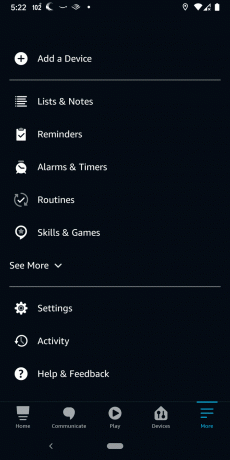
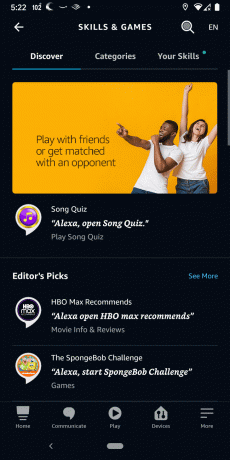
Tüüp Apple Music.
Puudutage Apple Music otsingutulemustes.
-
Puudutage Luba.
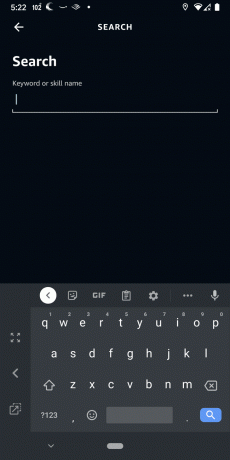
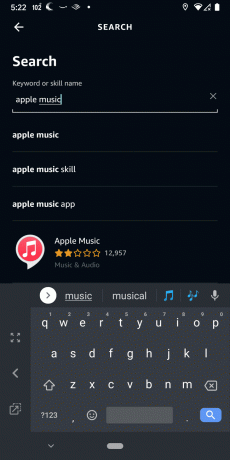
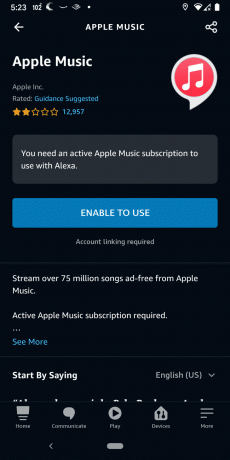
Puudutage Seaded.
Puudutage Linkige konto.
-
Kui küsitakse, valige veebibrauser.
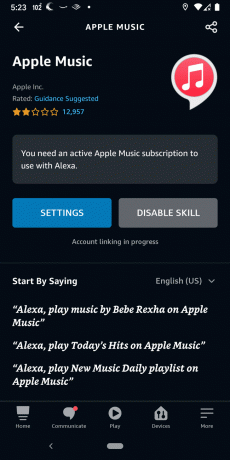


Sisestage oma Apple ID ja parool.
Hankige oma Apple'i seadmest kahefaktoriline kood ja sisestage see, kui seda küsitakse.
Puudutage Lubama.
-
Puudutage Sulge.

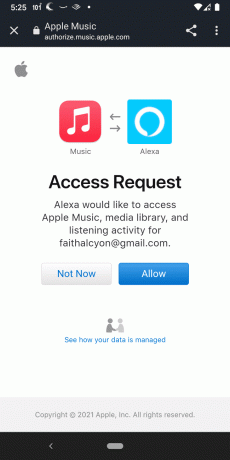
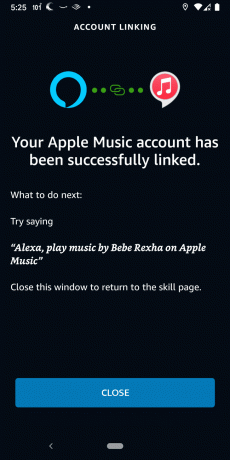
Nüüd saate kasutada Alexat Apple Musicu voogesitamiseks oma Fire TV seadmetes.
Kuidas ma saan Fire Stickiga Apple Musicut kuulata?
Kui olete oma telefonis või tahvelarvutis Alexa rakenduses Apple Musicu oskuse lubanud ja oma Apple Musicu konto linkinud, olete valmis Fire Stickiga Apple Musicut kuulama. Seda saab teha järgmiselt.
Veenduge, et Fire Stick on sisse lülitatud, teleriga ühendatud ja et teler on õiges sisendis.
-
Vajutage ja hoidke all nuppu Mikrofon nuppu Fire TV puldil.
Sa saad ka kasutage kaugjuhtimispuldi asemel rakendust Fire TV. Kui rakendus on telefonis avatud, libistage mikrofoni aktiveerimiseks ülevalt alla.
Öelge: "Alexa, mängi Apple Musicut."
-
Teie Fire Stick hakkab Apple Musicut mängima.

Kui te ei määra laulu, esitajat või žanri, esitab see juhuslikku lugu teie Apple Musicu tegevuse põhjal.
Võite öelda ka selliseid asju nagu „Alexa, mängi (esitaja nimi) raadio Apple Musicus” juhuslike lugude puhul, „Alexa, mängi (žanr) Apple Musicus” konkreetse žanri muusika puhul ja muid sarnaseid käske.
Kui olete lõpetanud, kasutage Fire TV kaugjuhtimispulti peatamiseks, esitamiseks või Fire TV kodumenüüsse naasmiseks. Kui palusite Alexal mängida Apple Musicu esitusloendit või raadiojaama, saate lugude vahelejätmiseks või eelmise loo juurde naasmiseks kasutada ka edasi- ja tagasinuppe.
Miks Apple Music Fire Stickiga ei tööta?
Apple Music ei tööta Fire Stickiga algselt, kuna Fire TV jaoks pole Apple TV rakendust. Kui te ei saa Fire Stickiga häälkäskluste abil Apple TV-st muusikat esitada, veenduge, et olete oma Apple Musicu linkinud konto ülalkirjeldatud meetodil ja teie Fire Stick seadistati sama Alexa kontoga, mida kasutasite oma Apple Musicu linkimiseks. konto.
KKK
-
Kuidas te Fire Stickis Apple TV-d vaatate?
Apple TV rakenduse saate alla laadida nagu iga muu Fire Sticki rakenduse. Täiendavate juhiste saamiseks järgige meie samm-sammult juhendit, kuidas hankida Apple TV Fire Stickile. Protsess võtab vaid mõne sekundi.
-
Millal on Apple TV Fire Stickis saadaval?
See on nüüd saadaval Fire Stickis. Laadige alla Apple TV rakendus ja saate mõne sekundiga vaatamist alustada!
-
Mis vahe on Apple TV ja Fire Sticki vahel?
Apple TV on Apple'i enda voogesitusseade, mis sarnaneb Roku või Fire Stickiga. Apple TV on ka Apple'i rakenduse nimi, kus saate juurdepääsu voogesituse sisule. Seadmetes, mida Apple ei valmistanud, saate Apple TV-d alla laadida ja kasutada oma Apple'iga seotud voogesitussisule juurde pääsemiseks.
